Clàr-innse
O chionn greis dh’fhoillsich sinn a’ chiad phàirt den oideachadh clàran Excel againn a bheir seachad stiùireadh mionaideach do luchd-tòiseachaidh. Agus b’ e seo a’ chiad cheist a chaidh a phostadh ann am beachdan: “Agus ciamar a chruthaicheas mi cairt bho ioma tabaichean?” Mòran taing airson a' cheist mhòir seo, Spencer!
Gu dearbh, nuair a bhios tu a' cruthachadh chlàran ann an Excel, chan eil an dàta tùsail an còmhnaidh air an aon duilleag. Gu fortanach, tha Microsoft Excel a 'toirt seachad dòigh air dàta a dhealbhadh bho dhà dhuilleag-obrach eadar-dhealaichte no barrachd ann an aon ghraf. Leanaidh na ceumannan mionaideach gu h-ìosal.
Mar a chruthaicheas tu clàr bho ioma-dhuilleag ann an Excel
A’ cumail a-mach gu bheil beagan dhuilleagan-obrach agad le dàta teachd-a-steach airson diofar bhliadhnaichean agus gu bheil thu airson dèan cairt stèidhichte air an dàta sin gus an gluasad coitcheann fhaicinn.
1. Cruthaich cairt stèidhichte air a’ chiad duilleag agad
Fosgail a’ chiad duilleag-obrach Excel agad, tagh an dàta a tha thu airson a dhealbhadh sa chairt, rach chun taba Insert > Carts buidheann, agus tagh an seòrsa cairt a tha thu airson a dhèanamh. San eisimpleir seo, bidh sinn a’ cruthachadh a’ chairt Stack Colbh:
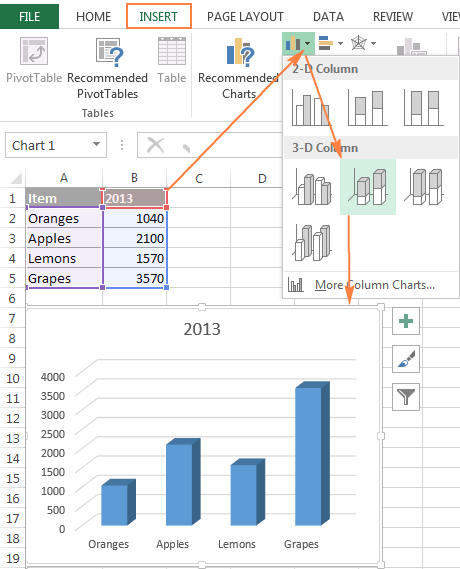
2. Cuir dàrna sreath dàta a-steach bho dhuilleag eile
Cliog air a’ chairt a tha thu dìreach air a chruthachadh gus na tabaichean Innealan Cairt air an rioban Excel a ghnìomhachadh, rach chun an Design taba ( Cart Design ann an Excel 365), agus cliog air a’ phutan Tagh Dàta .
Air neo, cliog air a’ phutan Cart Filters  air taobh deas a’ ghraf, agus an uairsin cliog air a’ phutan Tagh ceangal Dàta… aig a’ bhonn.
air taobh deas a’ ghraf, agus an uairsin cliog air a’ phutan Tagh ceangal Dàta… aig a’ bhonn.
San uinneag Tagh Stòr Dàta , cliog air a’ phutan Cuir ris.
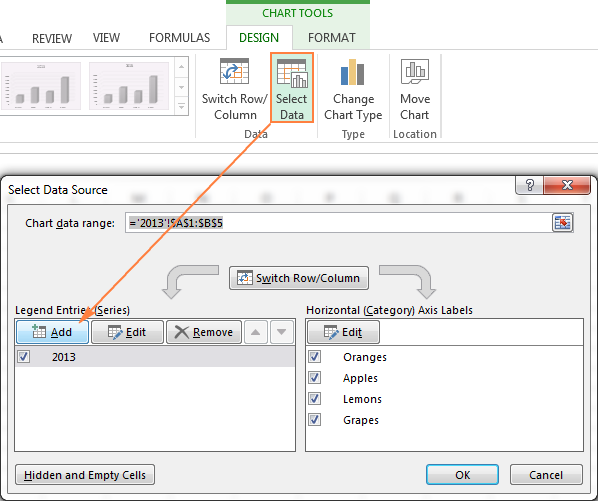
A-nis tha sinn a’ dol a chur ris an dàrna sreath dàta stèidhichte air an dàta a tha suidhichte air duilleag-obrach eile. 'S e seo am prìomh phuing, mar sin dèan cinnteach gun lean thu an stiùireadh gu dlùth.
Ma bhriogas tu air a' phutan Cuir fosglaidh tu uinneag deasbaid Deasaich an t-sreath far am briog thu air >Lùghdaich Còmhradh a’ phutan ri taobh an raoin Luachan an t-sreatha .
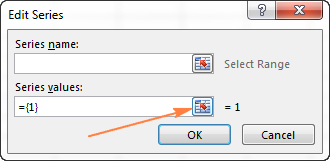
Lùghdaichidh còmhradh Deasaich an t-sreath gu caol uinneag taghadh raon. Cliog air taba na duilleige anns a bheil an dàta eile a tha thu airson a chur a-steach sa chairt Excel agad (bidh an uinneag Deasaich an t-sreath air an sgrion fhad 's a bhios tu a' seòladh eadar duilleagan).
Air adhart an dàrna duilleag-obrach, tagh colbh no sreath de dhàta a tha thu airson a chur ris a’ ghraf Excel agad, agus an uairsin cliog air an ìomhaigh Leudaich Còmhradh gus faighinn air ais chun an t-sreath làn-mheud Deasaich an t-sreath uinneag.
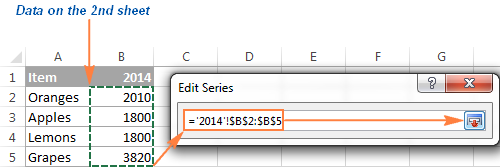
Agus a-nis, cliog air a’ phutan Lùghdaich Còmhradh air taobh deas an raoin Ainm an t-sreatha agus tagh cealla anns a bheil an teacsa a tha thu airson a chleachdadh airson ainm an t-sreath. Briog air Leudaich Còmhradh gus tilleadh dhan uinneag thùsail Deasaich an t-sreath .
Dèan cinnteach gu bheil na h-iomraidhean ann an Ainm an t-sreatha agus luach an t-sreatha Tha bogsaichean ceart is briog air a' phutan Ceart gu leòr .
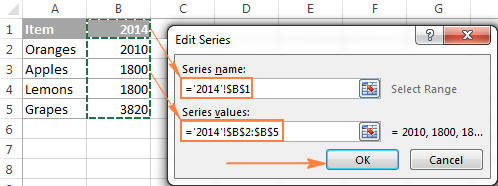
Mar a chì thu san dealbh-sgrìn gu h-àrd, tha sinn aircheangail e ainm an t-sreath ri ceal B1, a tha na ainm colbh. An àite ainm a’ cholbh, faodaidh tu an t-ainm sreatha agad fhèin a thaipeadh ann an luachan dùbailte, m.e.
Nochdaidh ainmean an t-sreath ann an uirsgeul a’ chairt agad, agus mar sin is dòcha gum biodh tu airson mionaid no dhà a thasgadh ann a bhith a’ toirt seachad cuid. ainmean brìoghmhor agus tuairisgeulach airson an t-sreath dàta agad.
Aig an ìre seo, bu chòir gum biodh an toradh coltach ri seo:
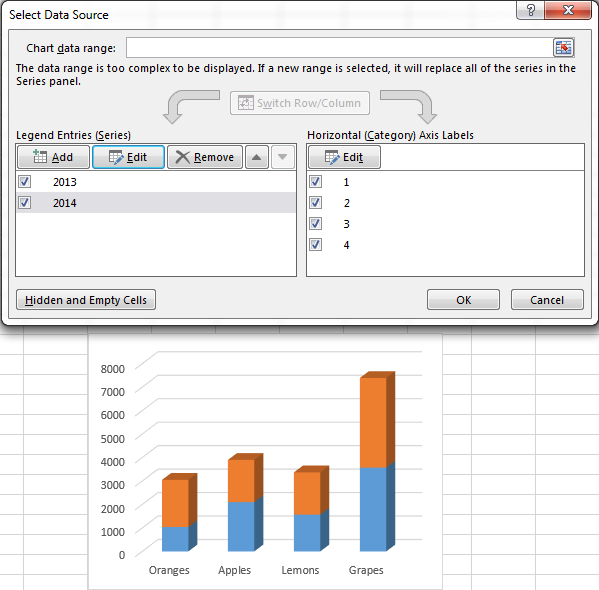
3. Cuir barrachd sreath dàta ris (roghainneil)
Ma tha thu airson dàta a dhealbhadh bho iomadh duilleag-obrach sa ghraf agad, cuir a-rithist am pròiseas a tha air a mhìneachadh ann an ceum 2 airson gach sreath dàta a tha thu airson a chur ris. Nuair a bhios tu deiseil, cliog air a’ phutan OK air an uinneag deasbaid Tagh Stòr Dàta .
San eisimpleir seo, tha mi air an 3mh sreath dàta a chuir ris, seo mar a tha an Excel agam tha a’ chairt a’ coimhead a-nis:
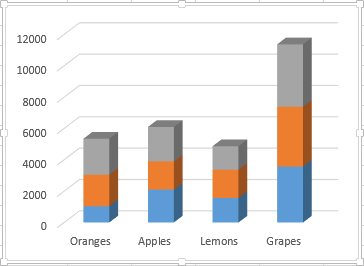
4. Gnàthaich agus leasaich a’ chairt (roghainneil)
Nuair a chruthaicheas tu clàran ann an Excel 2013 agus 2016, mar as trice bidh na h-eileamaidean cairt leithid tiotal cairt agus uirsgeul air an cur ris le Excel gu fèin-ghluasadach. Airson a' chairt againn a chaidh a dhealbhadh o ghrunn dhuilleagan-obrach, cha deach an tiotal agus an uirsgeul a chur ris a' ghnàths, ach 's urrainn dhuinn seo a leigheas gu luath.
Tagh do ghraf, cliog air a' phutan Eileamaidean Clàr (crois uaine) san oisean gu h-àrd air an làimh dheis, agus tagh na roghainnean a tha thu ag iarraidh:
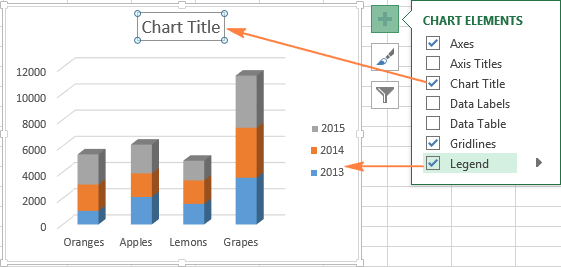
Airson barrachd roghainnean gnàthachaidh, leithid cuir bileagan dàta a-steach no atharrachadh mar a tha na tuaghan air an taisbeanadh sa chairt agad, feuch an toir thu sùil air an oideachadh a leanas:A' gnàthachadh chlàran Excel.
Ma nì thu clàr bhon chlàr geàrr-chunntas
Chan obraich am fuasgladh a chithear gu h-àrd ach ma nochdas na h-inntrigidhean agad san aon òrdugh anns na duilleagan-obrach air fad a tha thu ag iarraidh cuilbheart anns a’ chlàr. Mur eil, chan eil an graf agad gu bhith air a mhilleadh.
San eisimpleir seo, tha òrdugh nan inntrigidhean ( Orain , ùbhlan , Leòmain, fìon-dhearcan ) co-ionann anns na 3 duilleagan gu lèir. Ma tha thu a’ dèanamh clàr à duilleagan-obrach mòra agus nach eil thu cinnteach mu òrdugh a h-uile nì, tha e ciallach clàr geàrr-chunntas a chruthachadh an toiseach, agus an uairsin clàr a dhèanamh bhon chlàr sin. Gus an dàta maidsidh a tharraing gu clàr geàrr-chunntas, faodaidh tu an gnìomh VLOOKUP no an Draoidh Merge Tables a chleachdadh. clàr a’ cleachdadh na foirmle a leanas:
=VLOOKUP(A3,'2014'!$A$2:$B$5, 2,FALSE)
Agus fhuair mi an toradh a leanas:
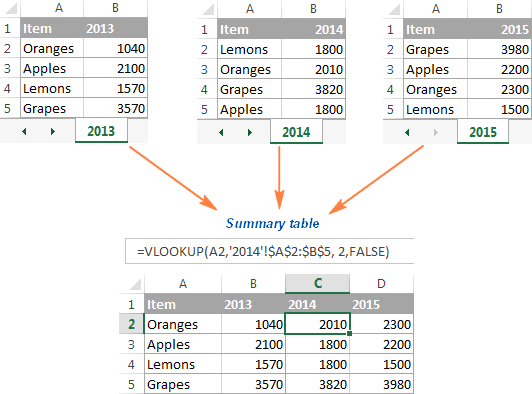
Agus an uairsin, dìreach tagh an clàr geàrr-chunntas, rach dhan bhuidheann Insert tab > Carts agus tagh an seòrsa cairt a tha thu ag iarraidh.
Atharraich clàr Excel a chaidh a thogail o ioma-dhuilleag
An dèidh a dhèanamh cairt stèidhichte air an dàta bho dhà dhuilleag no barrachd, is dòcha gu bheil thu mothachail gu bheil thu airson gun tèid a dhealbhadh ann an dòigh eadar-dhealaichte. Agus leis nach e pròiseas sa bhad a th’ ann an cruthachadh chlàran mar sin mar a bhith a’ dèanamh graf bho aon duilleag ann an Excel, is dòcha gum bi thu airson a’ chairt a th’ ann mar-thà a dheasachadh seach fear ùr a chruthachadh.bhon toiseach.
San fharsaingeachd, tha na roghainnean gnàthachaidh airson clàran Excel stèidhichte air ioma-dhuilleag an aon rud ri grafaichean Excel àbhaisteach. Faodaidh tu na tabaichean Innealan Charts a chleachdadh air an rioban, no cliog deas air a’ chlàr, no putanan gnàthachaidh cairt anns an oisean gu h-àrd air an làimh dheis den ghraf agad gus na h-eileamaidean cairt bunaiteach atharrachadh leithid tiotal cairt, tiotalan axis, cairt uirsgeul, stoidhlichean cairt, agus barrachd. Tha an stiùireadh mionaideach ceum air cheum air a thoirt seachad ann an Customizing Excel charts.
Agus ma tha thu airson an t-sreath dàta atharrachadh a tha air a chuilbheart sa chairt, tha trì dòighean ann seo a dhèanamh:
Deasaich sreath dàta a’ cleachdadh còmhradh Select Data Source
Fosgail an uinneag deasbaid Tagh Stòr Dàta ( Design taba > Tagh Dàta ).
Gus sreath dàta atharrachadh , cliog air, agus an uairsin cliog air a’ phutan Deasaich agus atharraich an Ainm an t-sreath. no Luachan an t-sreath mar a rinn sinn nuair a chuir sinn sreath dàta ris a' chairt.
Gus òrdugh sreatha sa chairt atharrachadh, tagh sreath agus cleachd na saighdean Suas is Sìos gus an t-sreath sin a ghluasad suas no sìos.

Gus sreath dàta fhalach , dìreach thoir a-mach e san Legend Inntrigidhean (Sreath) liosta air taobh chlì na deasbaid Tagh Stòr Dàta .
Gu sguab às sreath dàta sònraichte on chairt gu buan, tagh an t-sreath sin agus briog air a' Thoir air falbh bonn.
Falaich no seall an t-sreath cleachdadham putan Charts Filter
Is e dòigh eile air an t-sreath dàta a tha air a thaisbeanadh sa chairt Excel agad a riaghladh a’ cleachdadh a’ phutan Chart Filters  . Nochdaidh am putan seo air taobh deas a' chlàir agad cho luath 's a phutas tu air.
. Nochdaidh am putan seo air taobh deas a' chlàir agad cho luath 's a phutas tu air.
Gu dàta àraidh fhalach , cliog air a' phutan Chart Filters agus thoir air falbh an t-seic sreath no roinnean dàta co-fhreagarrach.
Gus deasachadh sreath dàta , briog air a' phutan Deasaich an t-sreath air taobh deas ainm an t-sreatha. Thig an t-seann uinneag deasbaid Tagh Stòr Dàta suas, agus faodaidh tu na h-atharrachaidhean riatanach a dhèanamh an sin. Airson am putan Deasaich an t-sreath nochdadh, cha leig thu leas ach gluasad thairis air ainm sreath leis an luchag. Cho luath 's a nì thu seo, thèid an t-sreath fhreagarrach a chomharrachadh air a' chairt, agus mar sin chì thu gu soilleir dè dìreach an eileamaid a tha thu gu bhith ag atharrachadh.
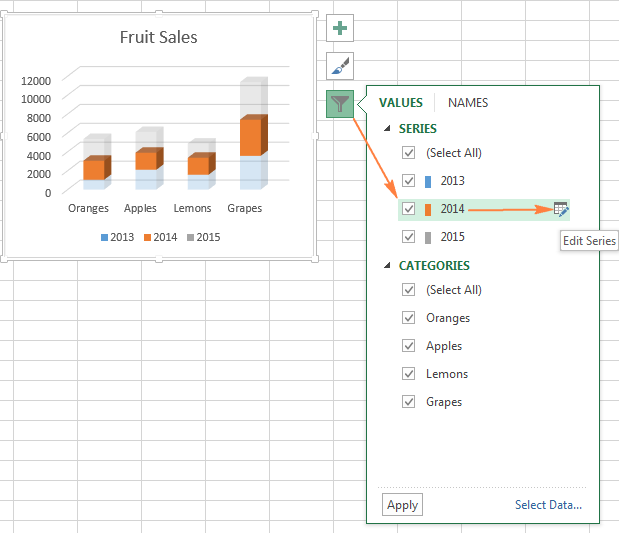
Deasaich sreath dàta cleachdadh foirmle
Mar is dòcha gu bheil fios agad, tha gach sreath dàta ann an clàr Excel air a mhìneachadh leis an fhoirmle. Mar eisimpleir, ma thaghas tu tè dhen t-sreath sa ghraf a chruthaich sinn mionaid air ais, seallaidh foirmle an t-sreatha mar a leanas:
=SERIES('2013'!$B$1,'2013'!$A$2:$A$5,'2013'!$B$2:$B$5,1)
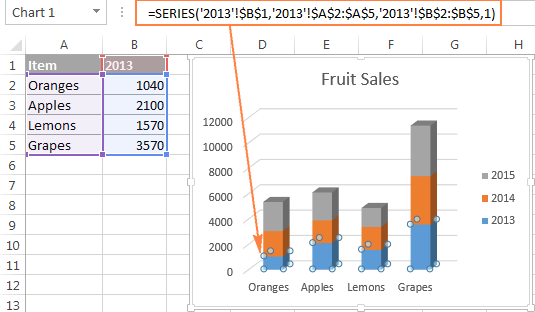
Each faodar foirmle sreath dàta a bhriseadh suas ann an ceithir eileamaidean bunaiteach:
=SERIES([Series Name], [X Values], [Y Values], [Plot Order])
Mar sin, faodar ar foirmle a mhìneachadh anns an dòigh a leanas:
- Sreath ainm ('2013'!$B$1) air a thoirt o cheal B1 air duilleag "2013".
- Luachan an aiseig chòmhnard ('2013'!$A$2:$A $5) thaair a thoirt o cheallan A2:A5 air duilleag "2013".
- Luachan inghearach ('2013'!$B$2:$B$5) air an toirt o cheallan B2:B5 air an duilleag" 2013".
- Plot Order (1) a' sealltainn gu bheil an t-sreath dàta seo a' tighinn an toiseach sa chairt.
Gus sreath dàta sònraichte atharrachadh, tagh air a’ chairt, rachaibh chun bhàr fhoirmeil agus dèan na h-atharrachaidhean riatanach an sin. Gu dearbh, feumaidh tu a bhith gu math faiceallach nuair a bhios tu a’ deasachadh foirmle sreath oir dh’ fhaodadh gur e dòigh mearachdach a tha seo, gu h-àraidh ma tha an dàta tùsail suidhichte air duilleag-obrach eile agus nach fhaic thu e nuair a bhios tu a’ deasachadh na foirmle. Agus fhathast, ma tha thu a’ faireachdainn nas comhfhurtail le foirmlean Excel na le eadar-aghaidh cleachdaiche, is dòcha gum bu toil leat an dòigh seo gus deasachaidhean beaga a dhèanamh gu sgiobalta ann an clàran Excel.
Sin airson an-diugh. Tha mi a' toirt taing dhut airson an ùine agad agus an dòchas ur faicinn air ar blog an ath sheachdain!

